Excel 2010, som tidigare versioner, visarrutnät i kalkylarket så att användare enkelt kan lägga till / ta bort cellernas värden och justera höjd och bredd på rad respektive kolumner. Du kanske vet att Excel 2010 inte skriver ut riktlinjerna om du inte lägger till dem manuellt till utskrivbara element. De flesta användare väljer att använda gränssnitt på rutnät för att göra sina datauppsättningar framträdande i kalkylarket, men det finns ett annat ganska enkelt sätt att göra din datauppsättning framträdande, och det är genom att gömma rutnätlinjerna och sedan tillämpa riktlinjerna gränsstil på valda rader och fält; Med hjälp av knappen Gridlines view toggle kan du dölja rutnätlinjerna och sedan tillämpa gränsen på valda celler. Men om rutnätlinjer distraherar ditt arbete kan du göra dem osynliga. Det här inlägget låter dig veta hur man gör rutnätlinjer osynliga för att bara se cellernas värden.
Öppna kalkylarket där du behöver dölja rutnätlinjer. Navigera till fliken Visa och från Visa grupp, inaktivera rutnätlinjer.

Detta döljer rutnät i kalkylbladet.
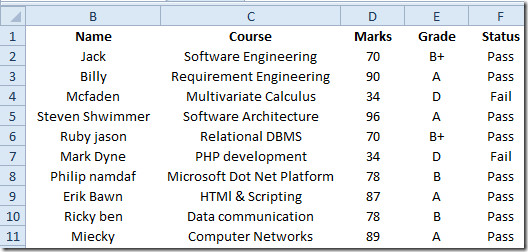
Det är värt att nämna här Excel 2010ger dig inte ett alternativ att permanent inaktivera rutnät. Du kan bara inaktivera dem på ditt aktuella blad eller välja att inaktivera rutnät i hela arbetsboken. I fönstret Alternativ 2010 i Excel (tillgängligt från Arkiv-> Alternativ) kan du välja den aktuella arbetsboken för att inaktivera rutnät på alla ark. Dessutom kan du välja att ändra standardfärgen på rutnätlinjer. Öppna bara alternativfönstret och bläddra ner till avancerat fönster Visa alternativ för det här kalkylbladet och välj sedan din favorit rutnätfärg.
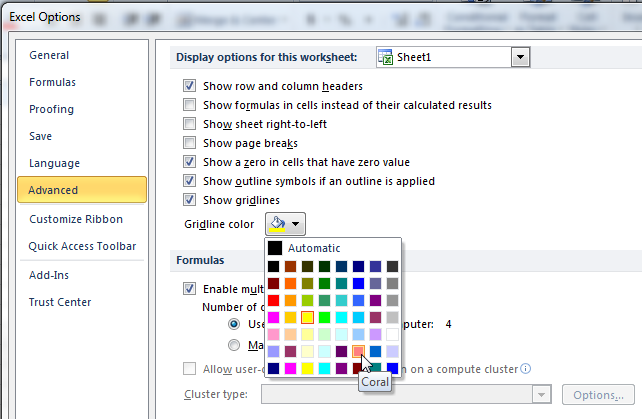













kommentarer